küsimus
Probleem: kuidas Windowsis traadita side sisse lülitada?
Tere. Vajan teie abi. Mul on Windowsi sülearvuti ja ühendun Wi-Fi-ga. Saan isegi veateate "Traadita ühenduse võimalus on välja lülitatud". Mul pole aimugi, mis viga on, sest ma kontrollisin riistvara ja kõik on korras. Wifi töötab mu telefonis, nii et ilmselt saan Internetiga ühenduse luua. Kas saate aidata mul arvutiga seotud probleemi lahendada?
Lahendatud Vastus
Wi-Fi sisselülitamiseks Windowsi masinates on erinevaid viise. Klaviatuurikäsud, menüü seaded, rakenduse eelistused. Need seadmete ja Interneti-ühenduse mitteühendamise probleemid võivad aga vallandada teie masinaga seotud probleemide tõttu. See on parim ja lihtsaim viis võrguga ühenduse loomiseks, sest kaablit pole vaja ja sülearvutit saab kasutada kõikjal.
Probleem, kui peate traadita ühenduse funktsiooni sisse lülitama, on kaebuste teema.[1] Inimesed ei suuda lahendada arvuti suutmatust WiFi-ga ühenduse luua ja see on masendav. Kahjuks võib probleem olla seotud erinevate masina probleemidega, mistõttu on vaja tõrkeotsingut ja tõrke lahendamiseks võib vaja minna tõsiseid muudatusi.
Võrguprobleemid võivad selliseid ühenduvusprobleeme põhjustada, ühildumatud või aegunud draiverid võivad samuti põhjustada probleeme funktsioonidega. Windowsi värskendused[2] ja isegi pahavara[3] võib põhjustada traadita ühenduse funktsiooni sisselülitamist Windowsi probleemide ja muude süsteemiprobleemide korral.
Kõik need probleemid on masendavad ja tulevad eikuskilt, kuid probleemi on võimalik parandada ja tõrke täielikult unustada. See traadita ühenduse võimalus on välja lülitatud, probleem võib ilmneda tõrkeotsingu ajal, seega tuleks pakkuda lahendusi. Siiski on probleemile täiendavaid lahendusi ja paljude süsteemiprobleemide peamine lahendus on kahjustatud ja rikutud andmete parandamine. Võite loota ReimageMaci pesumasin X9 või sarnane tööriist, mis leiab ja parandab probleeme registris ja muudes kaustades.
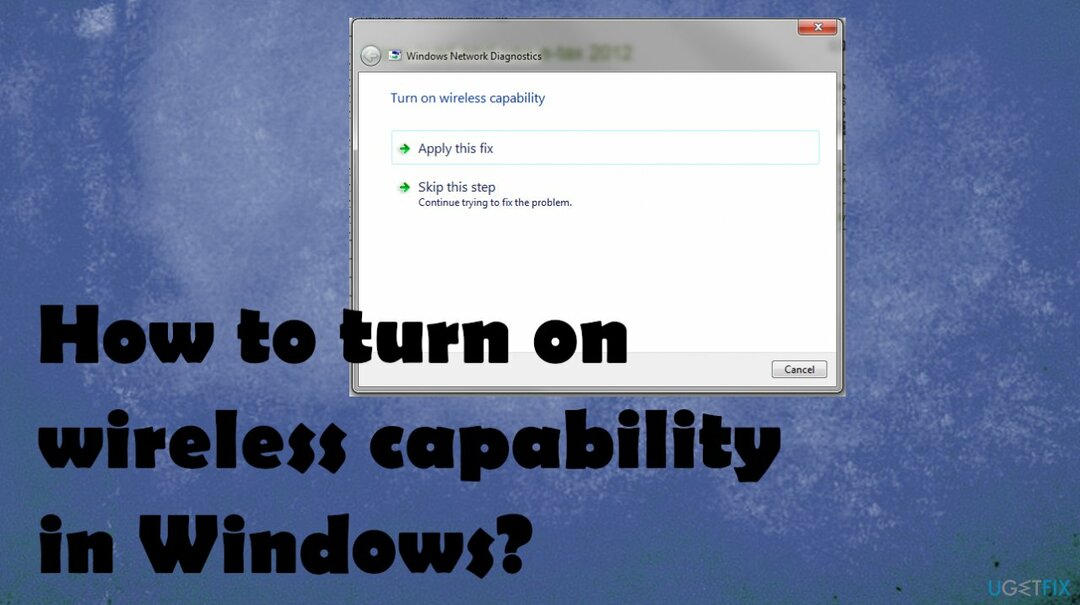
1. Värskendage traadita võrguadapteri draivereid
Kahjustatud süsteemi parandamiseks peate ostma selle litsentsitud versiooni Reimage Reimage.
- Avage seadmehaldur, hoides all nuppu Windows ja R võtmed ja panemine devmgmt.msc sisse.
- Ärge unustage klõpsata OK.
- Seadmehaldurist leiate erinevad draiverid.
- Minema Võrguadapterid ja seejärel laiendage seda.
- Paremklõps draiverites ja seejärel valige Uuenda draiveri tarkvara.
- Valige Otsige automaatselt värskendatud draiveritarkvara.
- Teie arvuti otsib võrgus draivereid ja värskendab neid.
Teine võimalus draiverite värskendamiseks võib olla DriverFix või sarnased rakendused. See on programm, mis otsib ja installib draiveritarkvara vajalikke värskendusi.
2. Lülitage sisse Toitehaldus
Kahjustatud süsteemi parandamiseks peate ostma selle litsentsitud versiooni Reimage Reimage.
- Ava oma kontrollpaneel.
- Valige Võrguühendused all Võrk ja Internet.
- Paremklõps WiFi või traadita ühenduse kaudu.
- Vali Omadused.
- all Võrgustiku vahekaart, kliki Võrgustiku loomine.
- Kliki Seadistage.
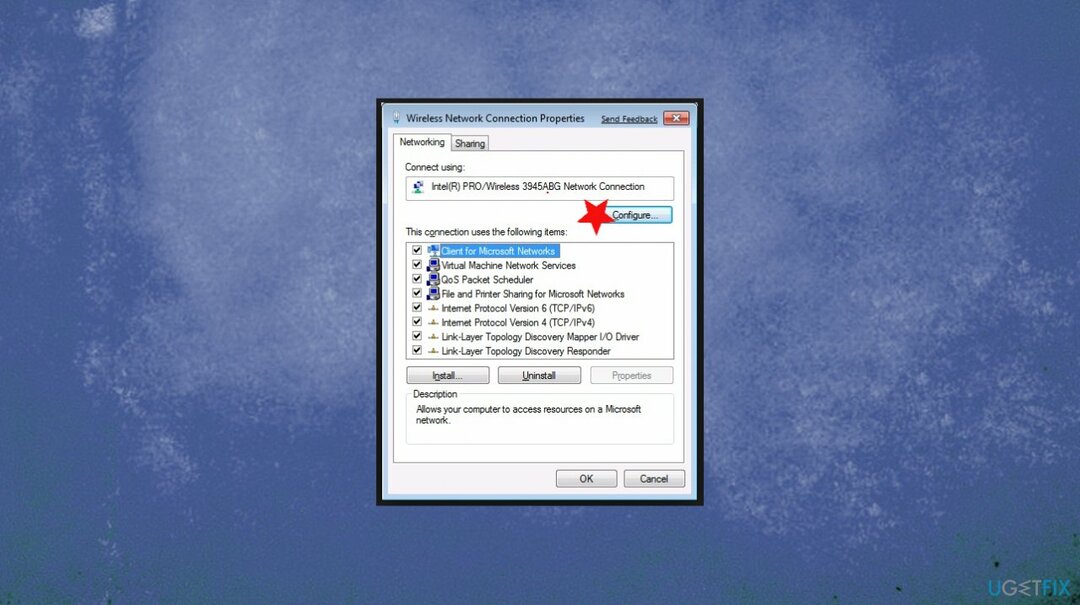
- Mine lehele Toitehaldus sakk.
- Seejärel tühjendage ruut Laske arvutil see seade energia säästmiseks välja lülitada.
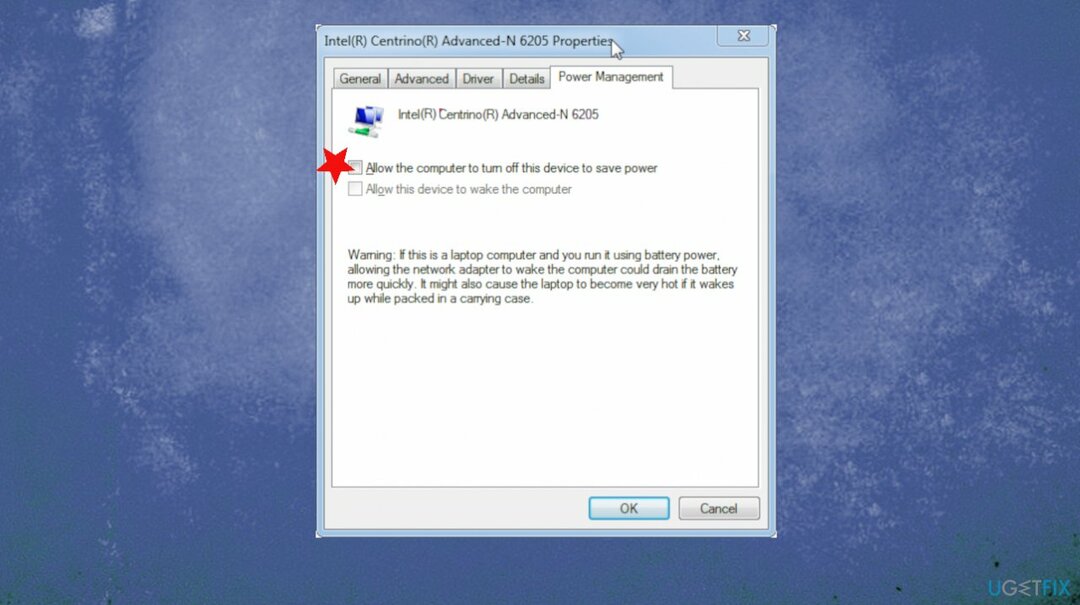
3. Lülitage WiFi käsitsi sisse
Kahjustatud süsteemi parandamiseks peate ostma selle litsentsitud versiooni Reimage Reimage.
- Klõpsake nuppu Windows nuppu.
- Klõpsake Seaded.
- Valige Võrk ja Internet.
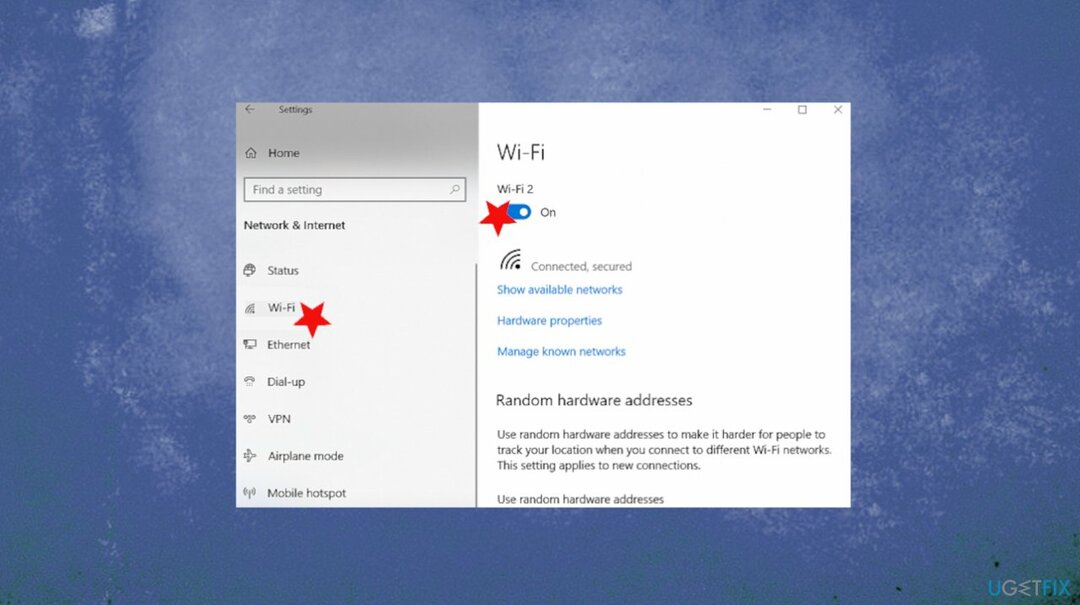
- Valige Wi-Fi.
- Libisema Wi-Fi sees, kuvatakse saadaolevad võrgud.
- Klõpsake Ühendage.Keela/Luba WiFi.
- Wi-Fi-ühenduse sisselülitamiseks saate kasutada kiirklahvi.
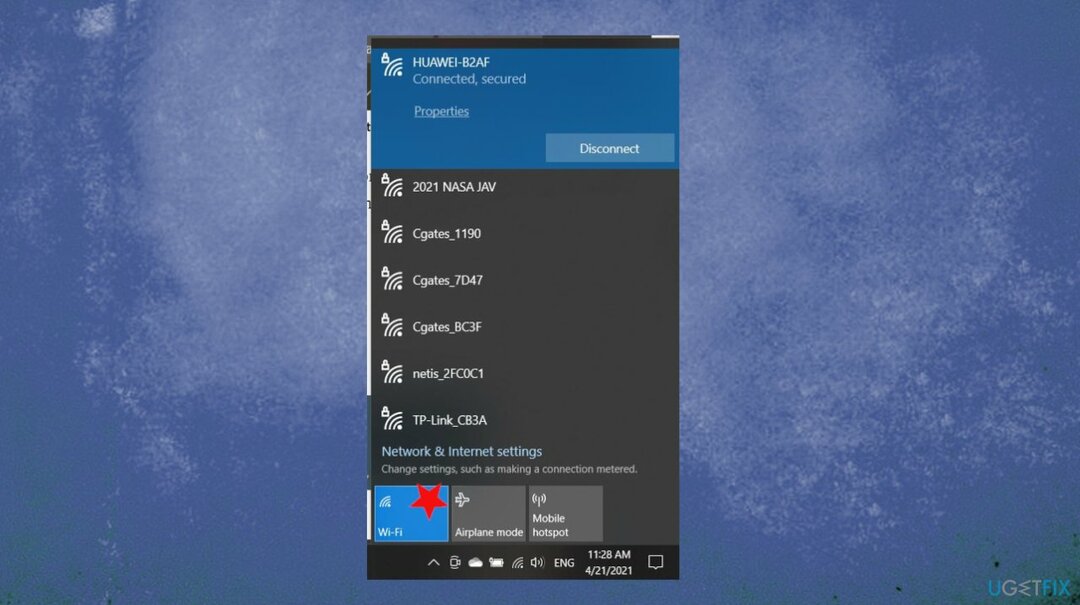
- Ühenduse saab sisse lülitada ka vasakpoolse alanurga sätete kaudu. Näete seal Wi-Fi ikooni ja klõpsake sellel eelistustele juurdepääsuks.
Parandage oma vead automaatselt
ugetfix.com meeskond püüab anda endast parima, et aidata kasutajatel leida parimad lahendused oma vigade kõrvaldamiseks. Kui te ei soovi käsitsi parandada, kasutage automaatset tarkvara. Kõik soovitatud tooted on meie spetsialistide poolt testitud ja heaks kiidetud. Tööriistad, mida saate oma vea parandamiseks kasutada, on loetletud allpool.
Pakkumine
tee seda kohe!
Laadige alla FixÕnn
Garantii
tee seda kohe!
Laadige alla FixÕnn
Garantii
Kui teil ei õnnestunud Reimage'i abil viga parandada, pöörduge abi saamiseks meie tugimeeskonna poole. Palun andke meile teada kõik üksikasjad, mida peaksime teie arvates teie probleemi kohta teadma.
See patenteeritud parandusprotsess kasutab 25 miljonist komponendist koosnevat andmebaasi, mis võib asendada kasutaja arvutis kõik kahjustatud või puuduvad failid.
Kahjustatud süsteemi parandamiseks peate ostma selle litsentsitud versiooni Reimage pahavara eemaldamise tööriist.

VPN-iga pääsete juurde geopiiranguga videosisule
Privaatne Interneti-juurdepääs on VPN, mis võib takistada teie Interneti-teenuse pakkujat valitsusja kolmandad osapooled teie võrgus jälgimise eest ning võimaldavad teil jääda täiesti anonüümseks. Tarkvara pakub torrentimiseks ja voogedastuseks spetsiaalseid servereid, tagades optimaalse jõudluse ega aeglusta teid. Samuti saate piiranguteta geograafilistest piirangutest mööda minna ja vaadata selliseid teenuseid nagu Netflix, BBC, Disney+ ja muid populaarseid voogedastusteenuseid, olenemata teie asukohast.
Ärge makske lunavara autoritele – kasutage alternatiivseid andmete taastamise võimalusi
Pahavararünnakud, eriti lunavara, on teie piltidele, videotele, töö- või koolifailidele kõige suurem oht. Kuna küberkurjategijad kasutavad andmete lukustamiseks tugevat krüpteerimisalgoritmi, ei saa seda enam kasutada enne, kui lunaraha bitcoinides on tasutud. Häkkeritele maksmise asemel peaksite esmalt proovima kasutada alternatiivi taastumine meetodid, mis aitavad teil taastada vähemalt osa kadunud andmetest. Vastasel juhul võite kaotada ka oma raha koos failidega. Üks parimaid tööriistu, mis suudab taastada vähemalt mõned krüptitud failid - Data Recovery Pro.